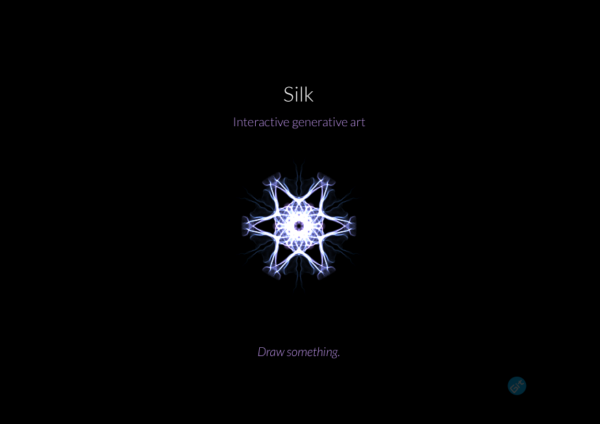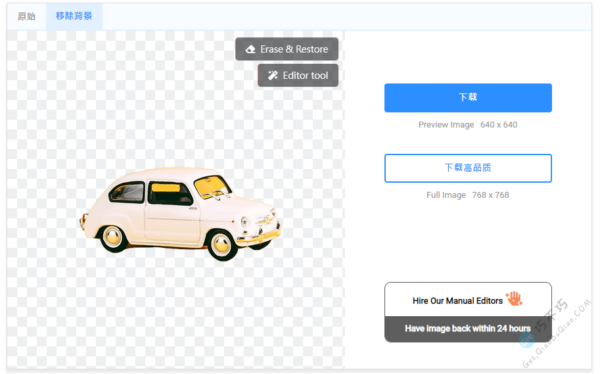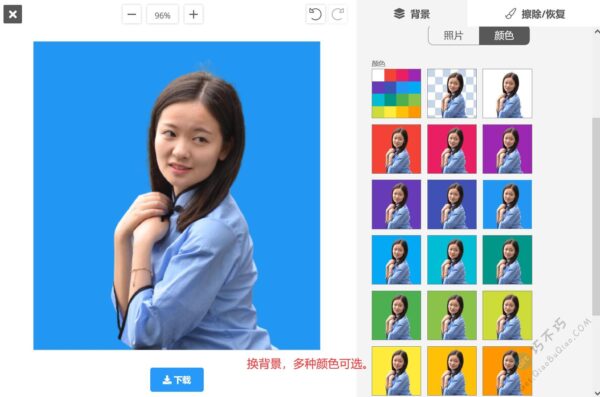如果你在寻找一款比系统自带画图工具更强大一些,但是又要比Photoshop体积更小更轻巧的绘图软件,那么这款可以试一下。只是,如果你用惯了PS,然后将ps那套用法用到这款软件上,那么你会发现处处碰壁,因为有很多概念完全不一样。这意味着,你需要重新开始了解它,学习它,才能使用得心应手。对于没有使用过PS的新手,那没有这些问题,直接学习如何使用这款软件即可。
当然,如果你是PS重度使用者,这款软件并不能完全替代PS,但它是另一种选择。
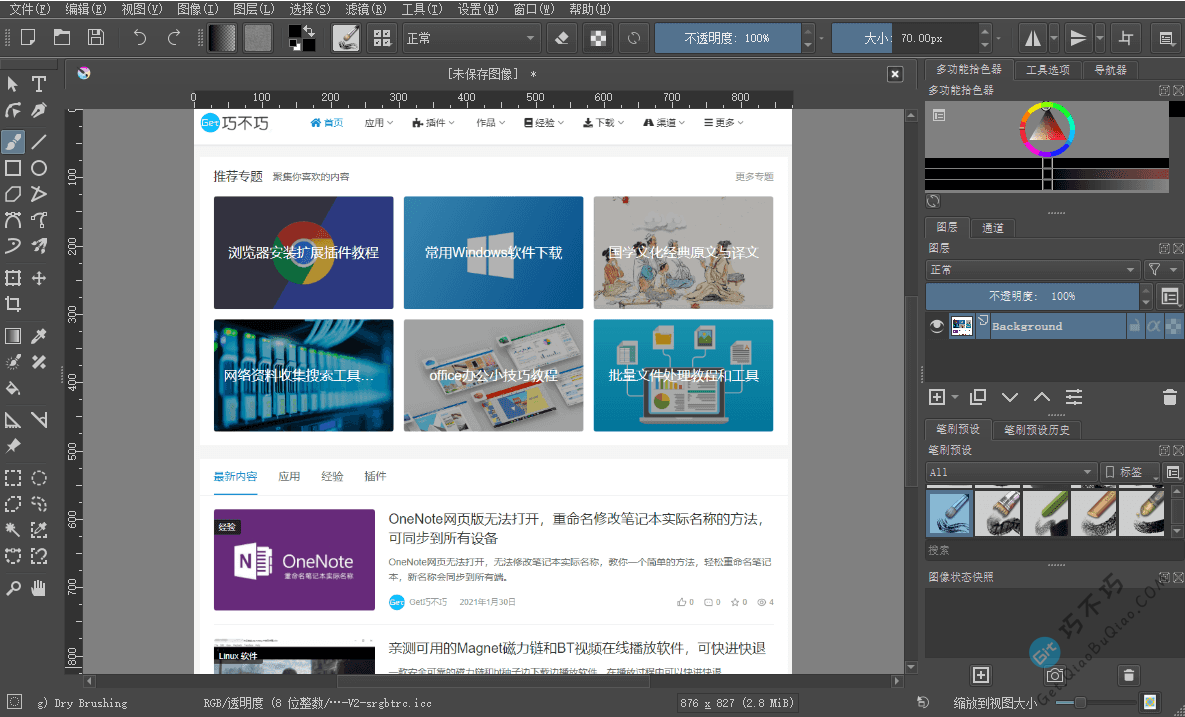
同类软件推荐
推荐理由
- 安全的、没有捆绑的、没有广告的、没有商业使用限制的
- 没有功能限制,安装就是完整版
- 支持Windows、Linux、Mac三个平台
- 功能比自带绘图软件强大
- 比Photoshop软件更小,无需破解,没有潜在风险
- 支持画图、抠图、滤镜、色彩管理、笔刷、图层、蒙版等
- 可以画漫画、草图、动画、插画、3d贴图
- 支持数位板、带压感的外设
- 有官方中文教程
- 有安装版和便携版可选择
- 软件100多M,只是PS的十分之一,功能强大远超系统画图工具
软件功能
顶部菜单
大多数主要操作工具都放到了这里,高频率使用的放到了左侧。
滤镜、图层、图像、全局设置都在这里。
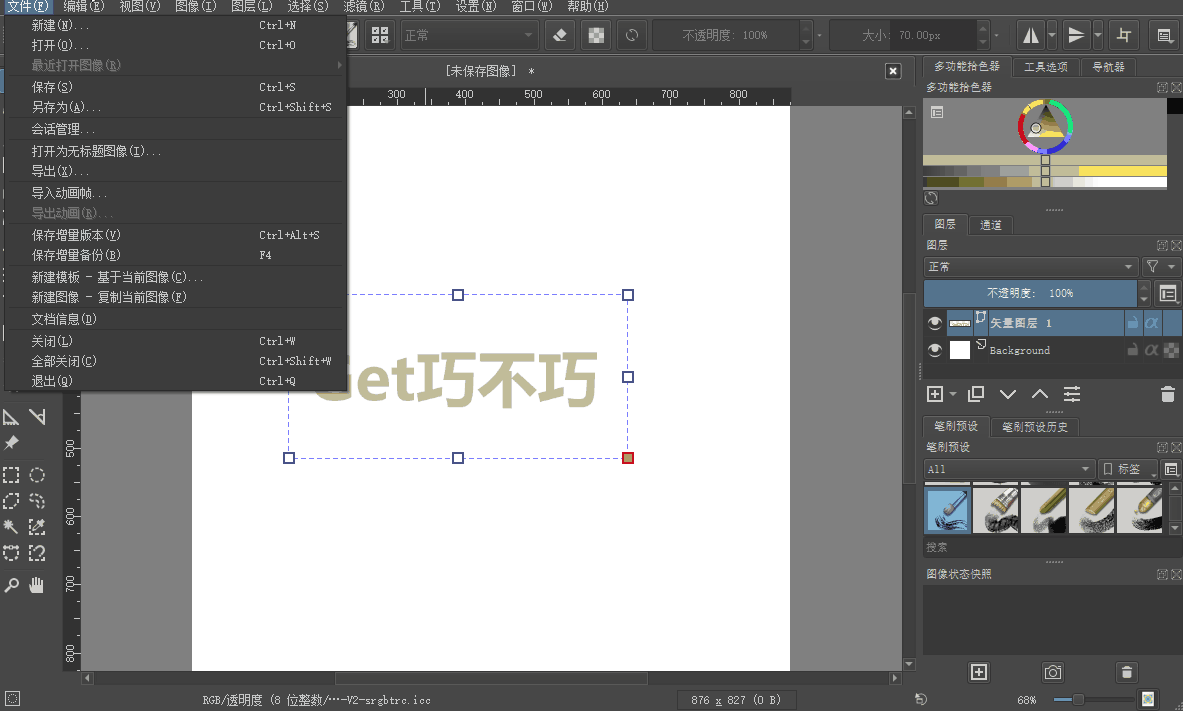
左侧选项
左侧是常用的各种工具,如形状、选择、文字、取色、选区,类似ps那样。
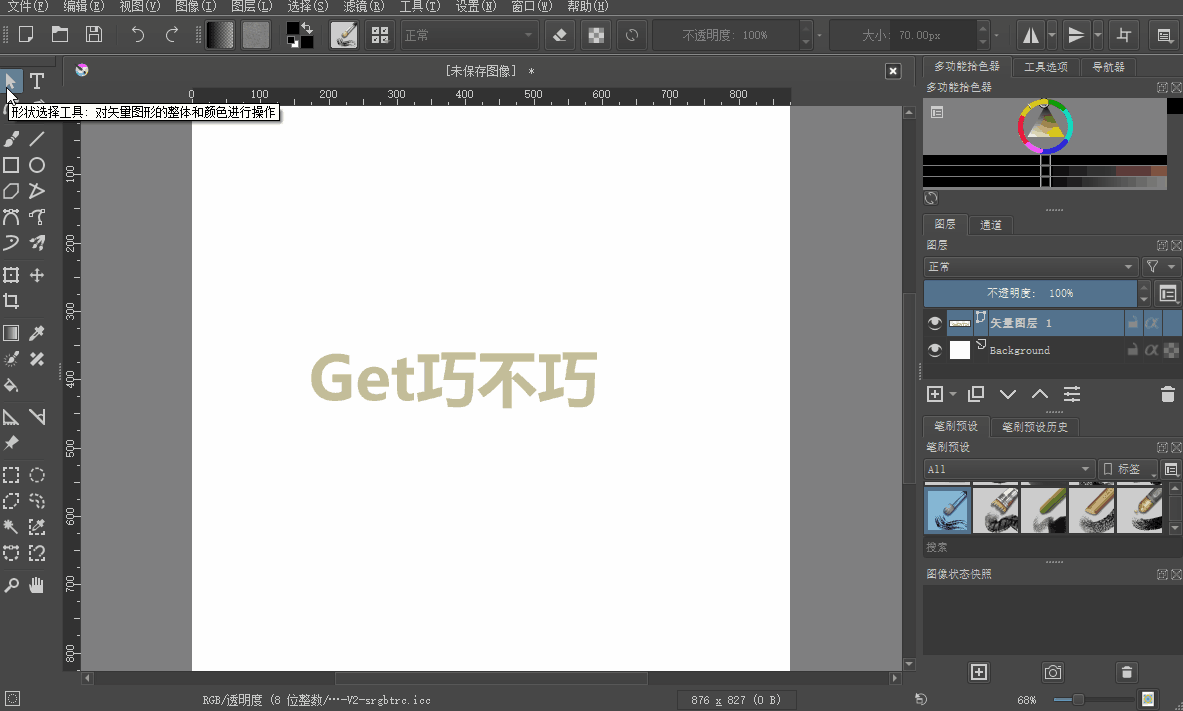
右侧菜单
右侧这里是可以自定义的,你想要什么就添加什么,不想要什么就关闭什么。
默认包含了拾色器、工具选项、导航器、图层、颜色通道、笔刷、图片快照等功能。
点击每个模块右上角的X,是可以关闭的。
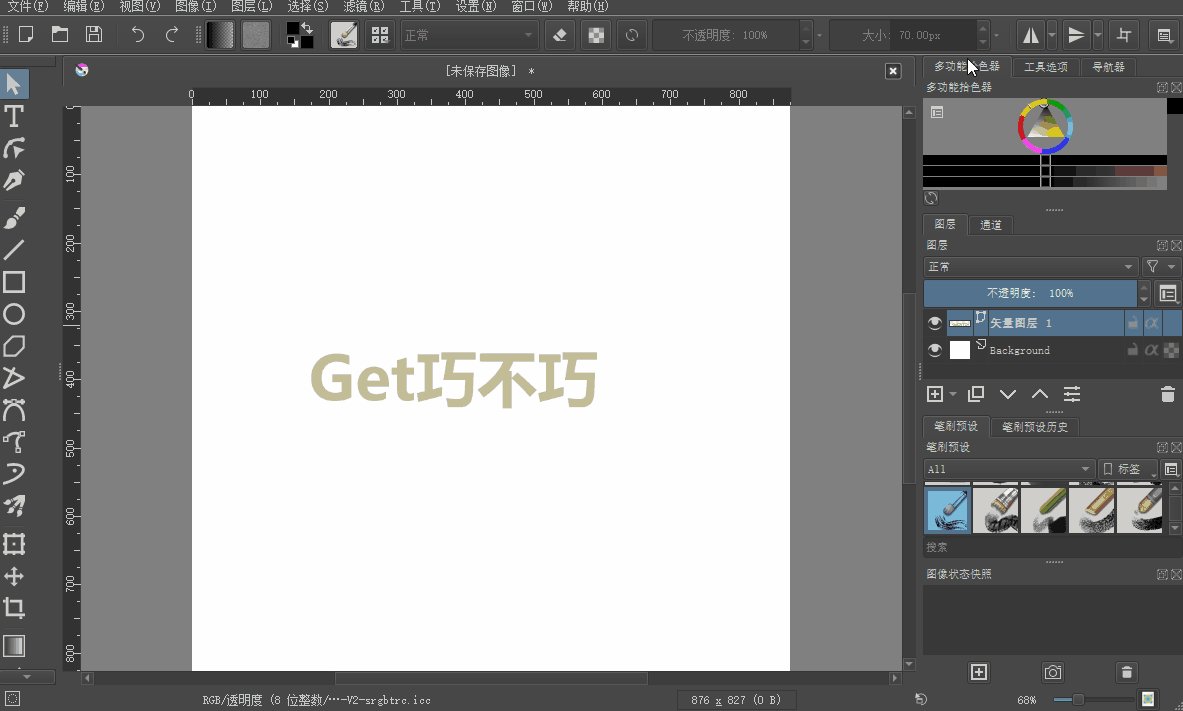
如果你关闭了右侧功能区的面板,你可以通过 设置->面板列表 重新添加。
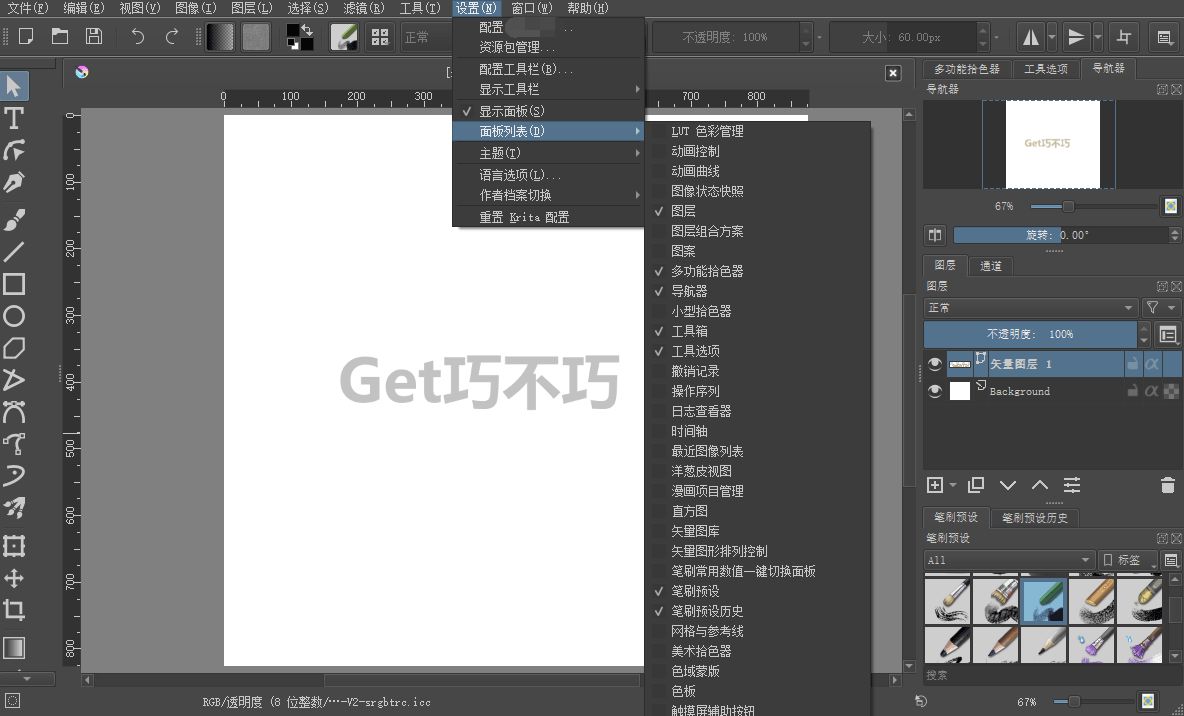
软件全局设置
这里面主要可以设置一些操作习惯,以及性能设置。
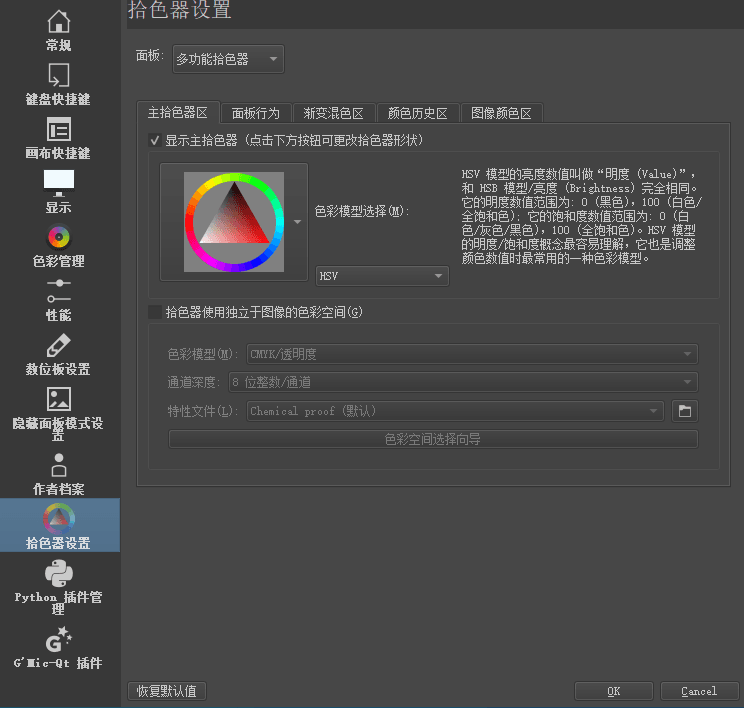
使用体验(基础教程)
创建图像
点击 文件->新建
在这里,你可以自定义图像分辨率和规格,也可以选择来自剪贴板(比如QQ截图后,点击来自剪贴板就可以使用QQ截图创建),然后是各种漫画和设计模板,这适合漫画创作工作者。
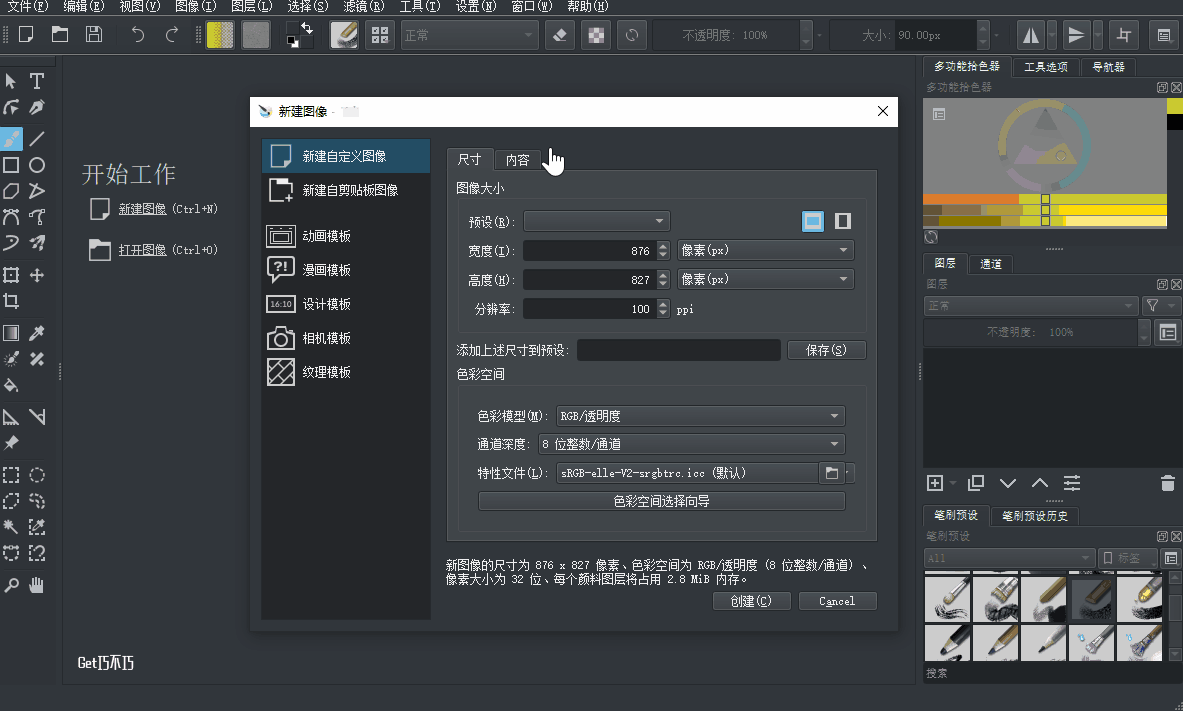
编辑图片
通过这个方法打开,编辑你的图片。比如抠图、改色、绘制、水印。
下图GIF压缩后,色彩被减少了,非软件或演示图片问题。
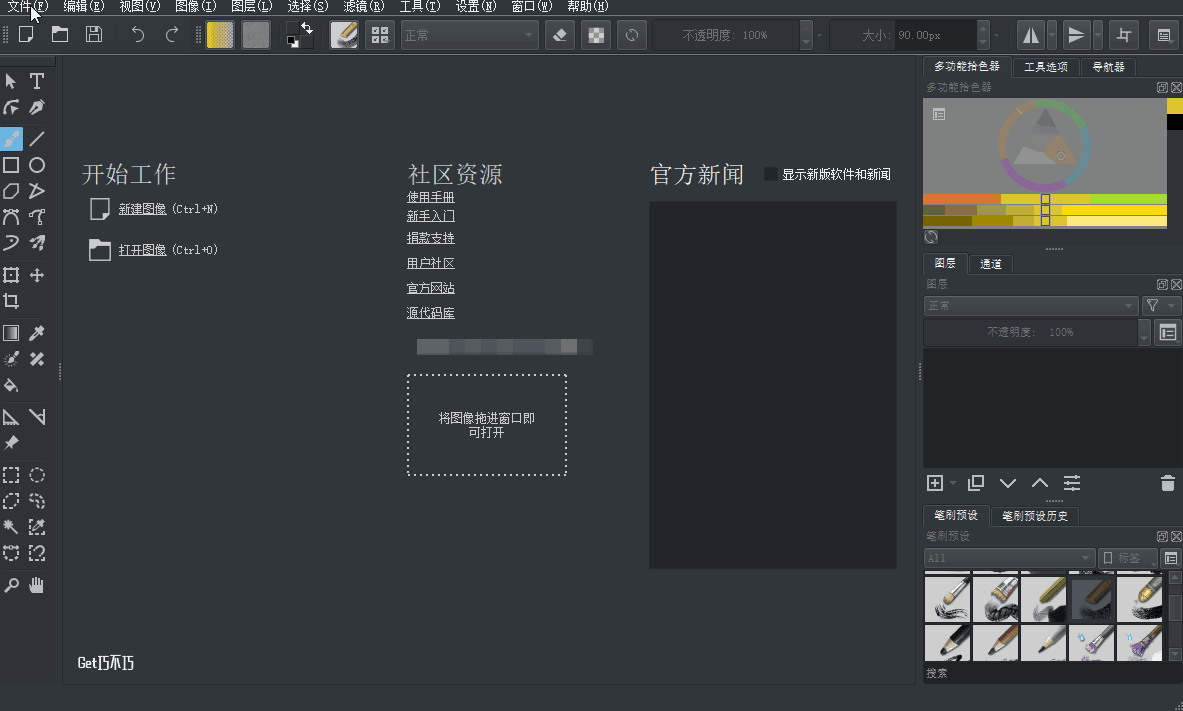
图片尺寸修改、裁剪、缩放、旋转、切割,在下面这个位置。
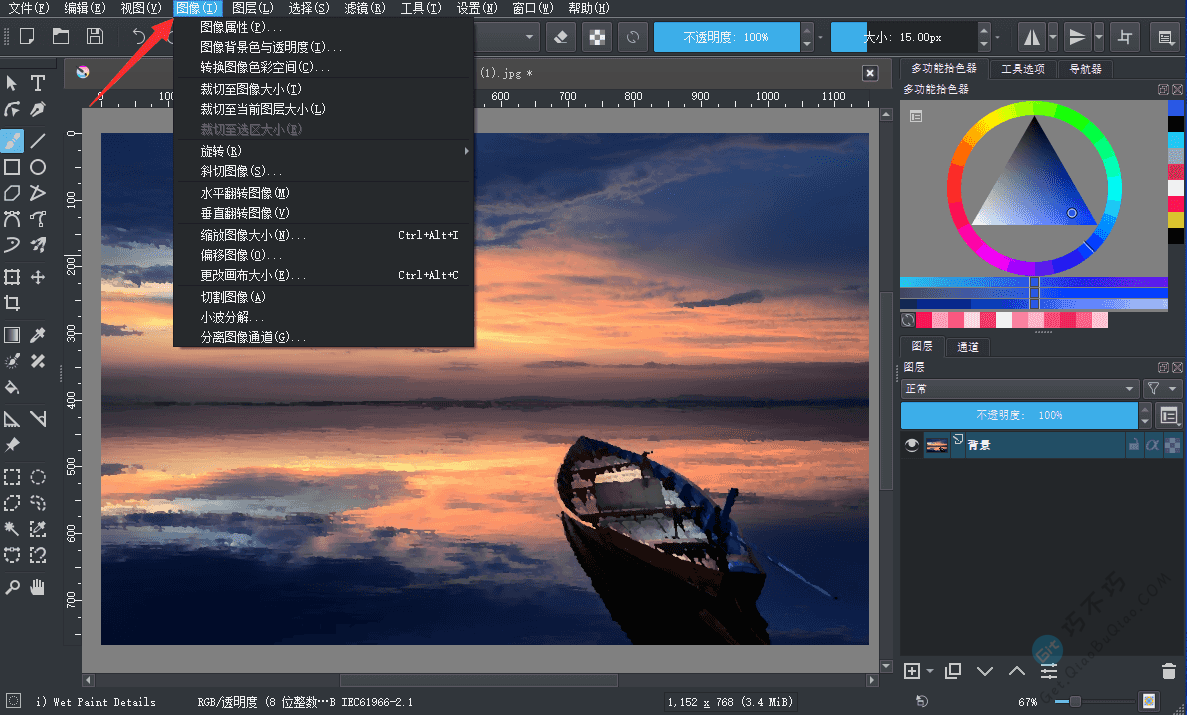
文字编辑
这个文字编辑得说一下,它和其他图片处理软件不同,可能稍微没那么方便,看个人喜好。
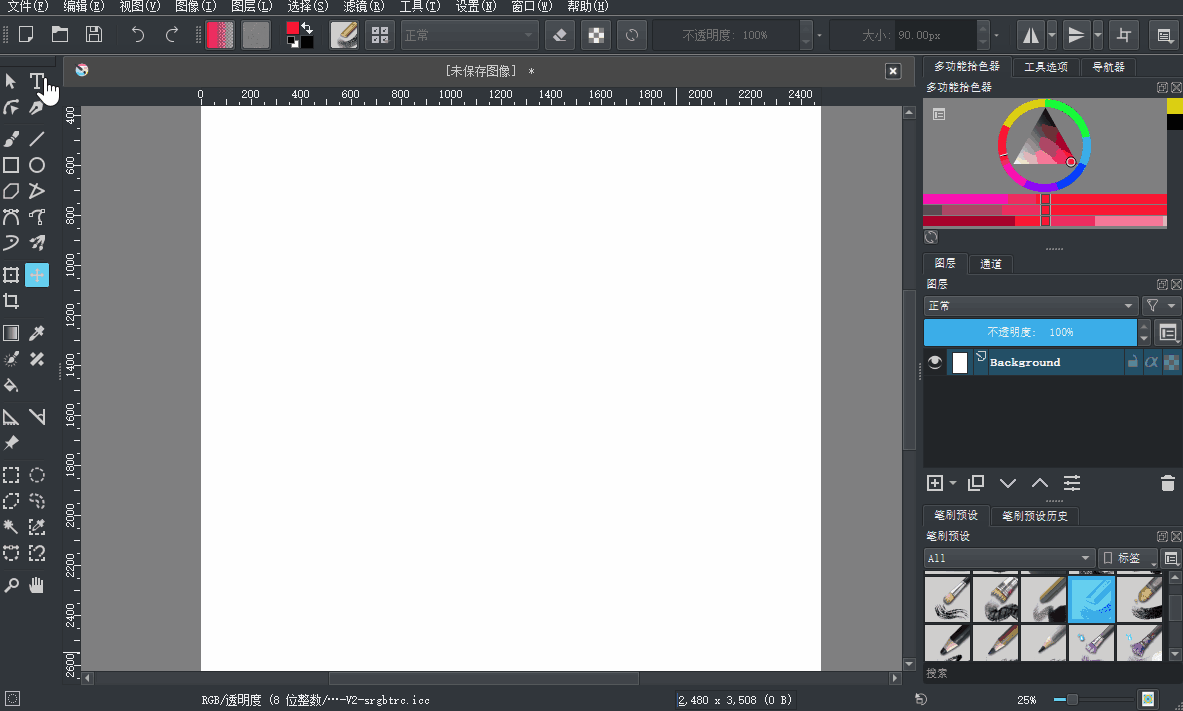
图层、形状、笔刷
在一个工程项目里创建多个图层,绘制不同内容,左侧选择不同的形状,用不同的笔刷绘画。
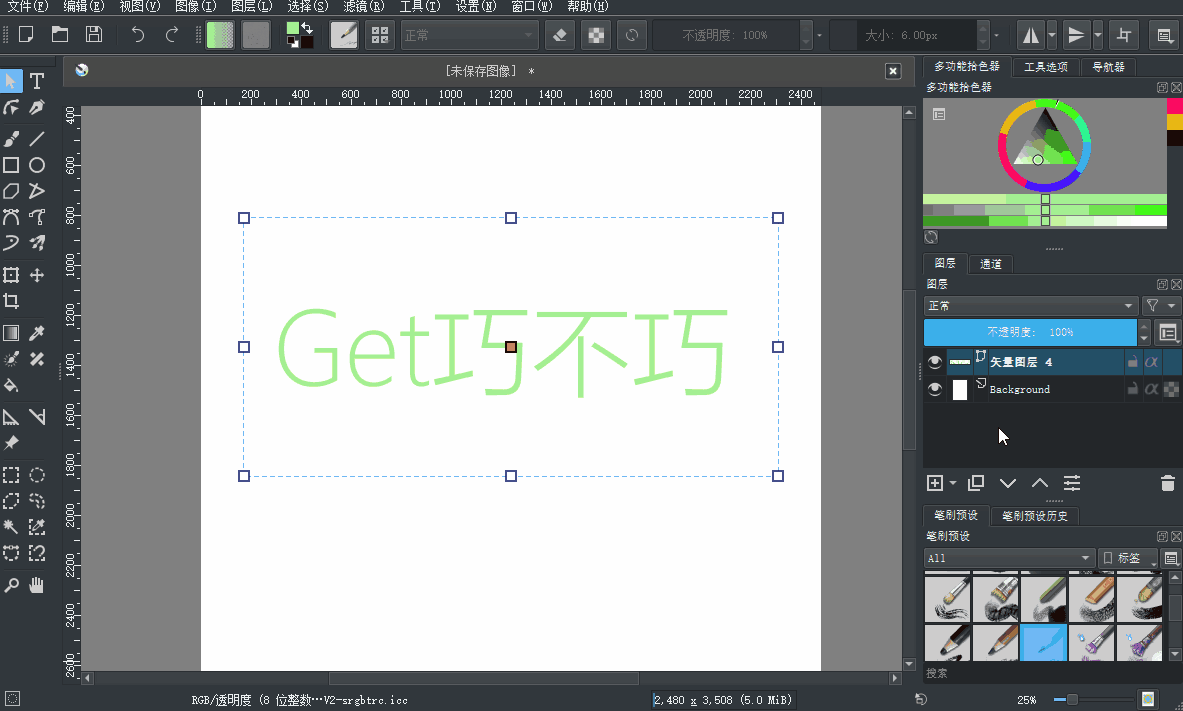
矢量图
矢量图是一种可以放大不会模糊的图形,可以通过创建矢量图层绘制。
左侧添加矢量图层,矢量图层不支持手绘的笔刷,可以使用左侧的形状。
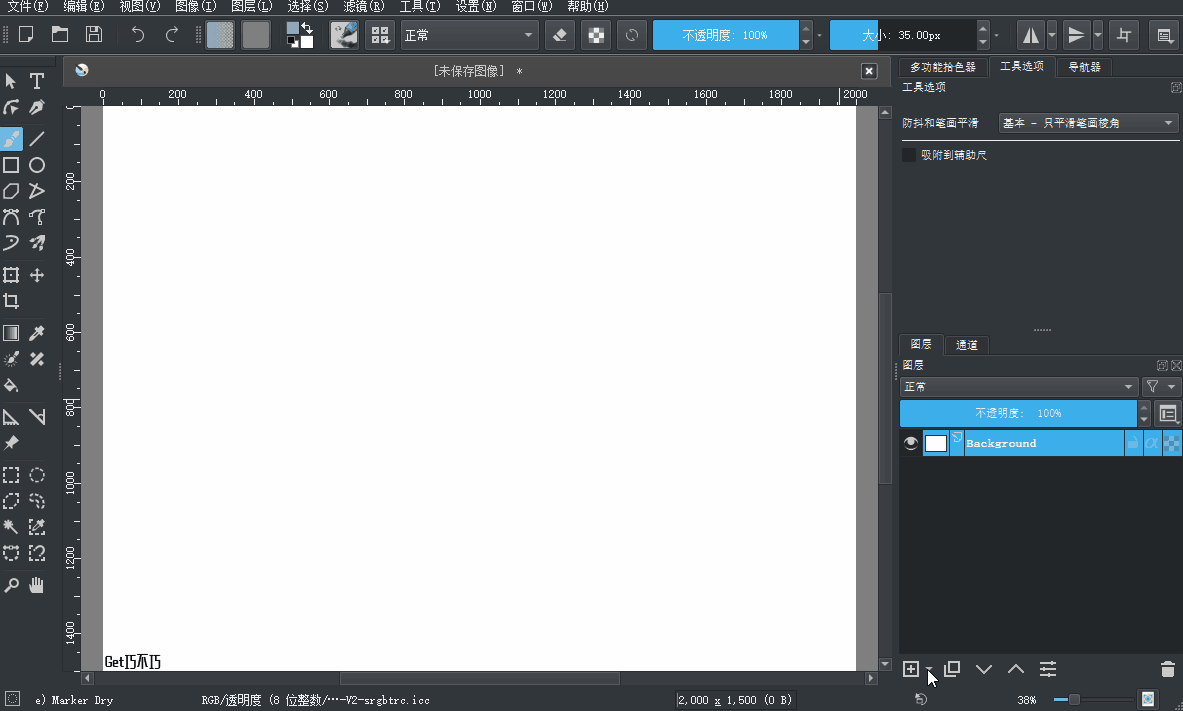
笔刷
软件内置大量的笔刷,而且笔刷还带丰富的设置。
鼠标在画布上右键,可以快速弹出颜色和笔刷的选择。
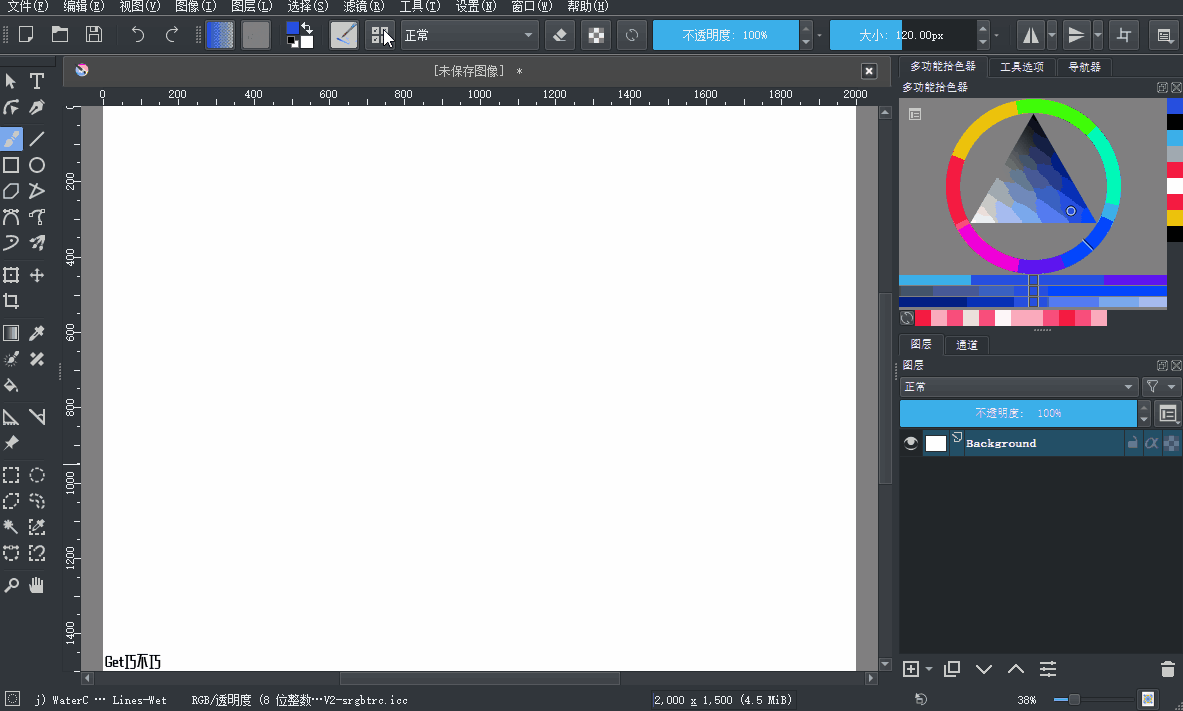
滤镜
滤镜有很多东西,你可以发现自己喜欢的。
下面演示一下怎么用。
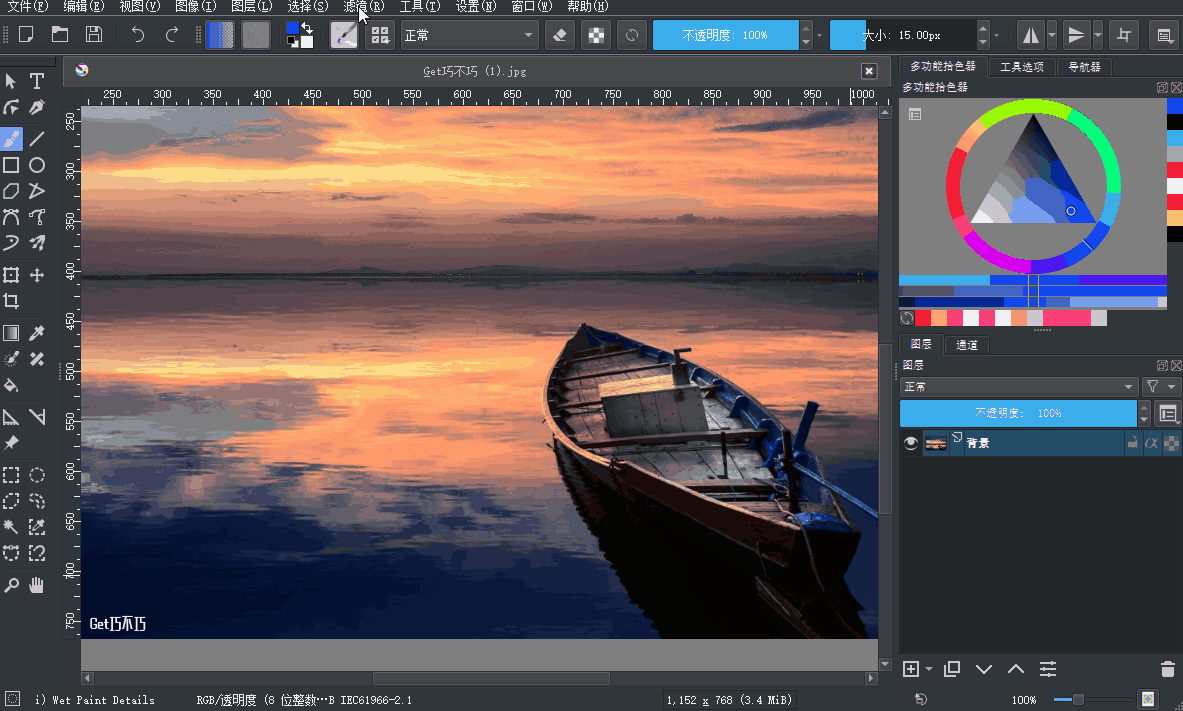
文末总结
这个绘图软件的功能太多,上面讲的只是一些皮毛,喜欢这款软件,下面提供了工具名称和官方链接,还有教程,建议先把教程看两遍,你很快会上手。